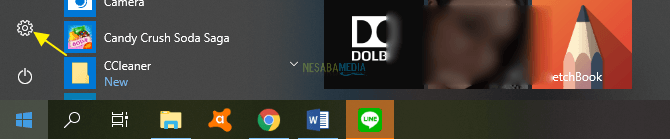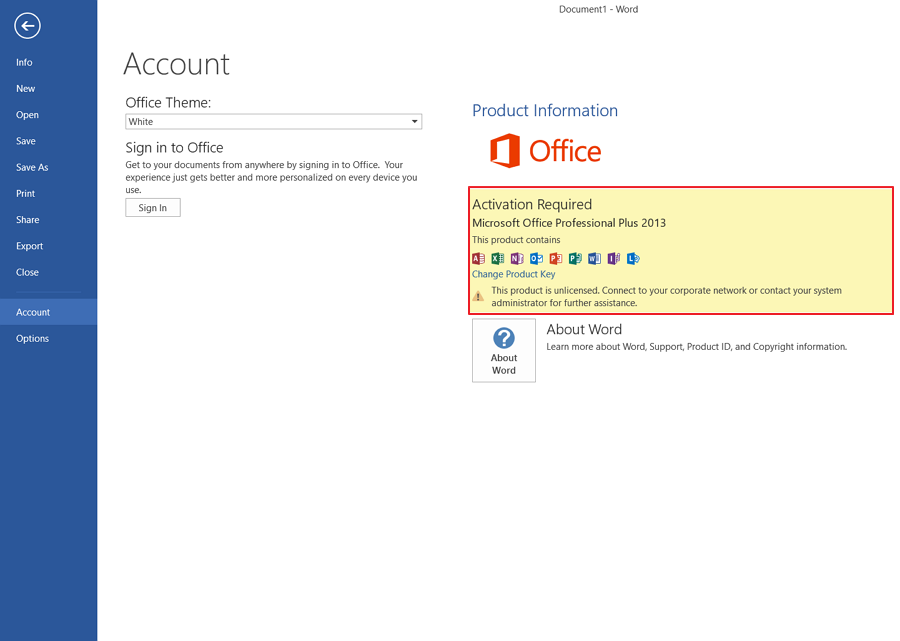Tutoriel sur la façon de supprimer facilement la clé de produit dans Windows 10
Qu'est-ce qu'une clé de produit? Comment supprimer une clé de produit sous Windows 10? En parlant du système d'exploitation Windows piraté alias non officiel, nos pensées doivent être imaginées sur la clé de produit ou le numéro de série.
Ce numéro de série a un rôle très important pour empêcher l'arrivée de votre système d'exploitation a expiré ce qui affecte généralement les programmes qui y sont. Pendant ce temps, le système d'exploitation Windows est l'un des systèmes d'exploitation les plus utilisés dans le monde.
Il y a de nombreux avantages que nous pouvons obtenirlors de l'utilisation de Windows. L'un d'eux, Windows a une bonne apparence, attrayant et ne vous ennuie pas facilement. Si vous vous ennuyez, vous pouvez le remplacer par un thème ou une autre apparence à votre goût. Ensuite, pour la sécurité, il est également déjà solide car il est équipé du pare-feu Windows et de Windows Defender.
Qu'est-ce qu'une clé de produit?
Clé de produit ou communément appelée sérienuméro est une collection de chiffres qui comptent environ 25 chiffres. Cette série de chiffres sera utilisée pour effectuer des activités Windows. Si le système d'exploitation Windows n'est pas activé, ce système d'exploitation ne peut généralement pas s'acquitter correctement de ses fonctions. De plus, la fonction de cette clé de produit est de faire la différence entre un ordinateur ou un ordinateur portable et un autre ordinateur portable.
Vous devez savoir que la plupart des clés de produitvous ne pouvez l'utiliser que pour un seul ordinateur. Cela signifie que vous devez utiliser un autre numéro de série si vous souhaitez activer Windows. Mais en fait, il existe parfois un numéro de série qui peut être utilisé pour plusieurs systèmes d'exploitation Windows. C'est juste que des choses comme ça arrivent rarement.
Comment supprimer une clé de produit dans Windows 10
1. Ouvrez d'abord l'invite de commande en cliquant avec le bouton droit de la souris, sélectionnez Exécuter en tant qu'administrateur.

2. Tapez ensuite slmgr.vbs / dlv. Une fenêtre contextuelle apparaîtra comme indiqué ci-dessous. Faites attention ID d'activationelle.

3. Type suivant slmgr / upk couplé avec [ID d'activation] comme l'image ci-dessous. Ne recevez pas d'erreur typo yes plus tard.

4. En cas de succès, une notification contextuelle apparaîtra comme indiqué ci-dessous. Cela signifie que la clé de produit a été supprimée avec succès.

5. Pour être sûr, vous pouvez entrer dans le menu Paramètres d'activation.

6. Dans la section Activation, il y aura de l'écriture Windows n'est pas activé ce qui signifie que Windows n'a pas été activé / saisi dans la clé de produit.
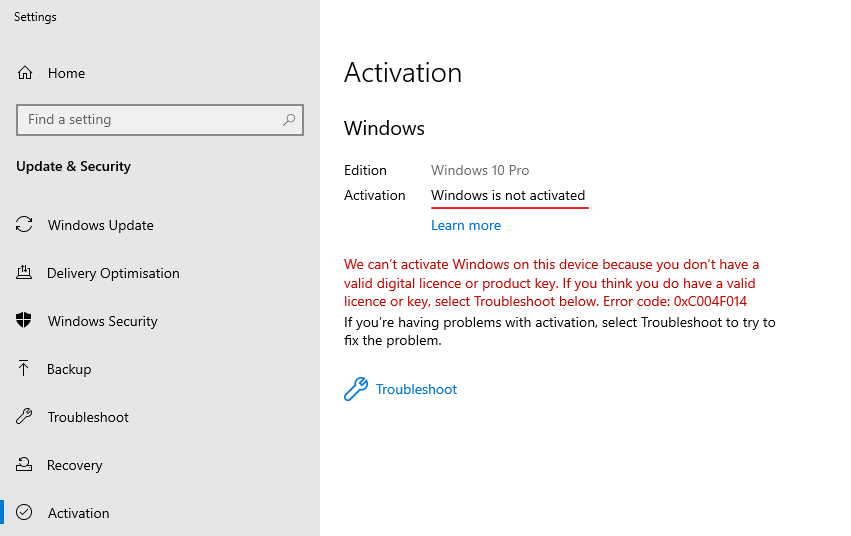
Comment obtenir la clé de produit?
En fait, pour pouvoir obtenir cette clé de produitil y a trois façons. Ces trois méthodes ne sont pas non plus trop difficiles à faire. Les trois façons d'obtenir la clé de produit sont les suivantes:
1. Achetez Windows
Lorsque vous achetez un système d'exploitation Windows,en particulier Windows 10 avec des disques physiques, vous pourrez ensuite obtenir le numéro de série. Habituellement, vous pouvez obtenir le numéro de série dans la boîte d'achat ou l'autocollant du disque physique.
2. Téléchargement de Windows
La deuxième façon consiste à télécharger Windows 10qui généralement vous pouvez également obtenir directement le numéro de série. Certains sites Web pour télécharger le système d'exploitation Windows fournissent également des liens pour obtenir un numéro de série ou pour l'activer.
3. Recherchez les numéros de série sur Internet
Pour ceux d'entre vous qui ont Windows 10 gratuitement ou téléchargent un alias, alors que vous n'obtenez pas le numéro de série, vous pouvez essayer cette troisième méthode.
Il vous suffit de trouver le numéro de série pour Windows10. Plus tard, vous obtiendrez de nombreux numéros de série et vous pourrez en choisir un par un. La troisième méthode consiste généralement à obtenir immédiatement la bonne clé de produit, mais parfois à la retrouver.
C'est la façon de supprimer facilement la clé de produit dans Windows 10. J'espère que ce tutoriel est utile et facile à comprendre!